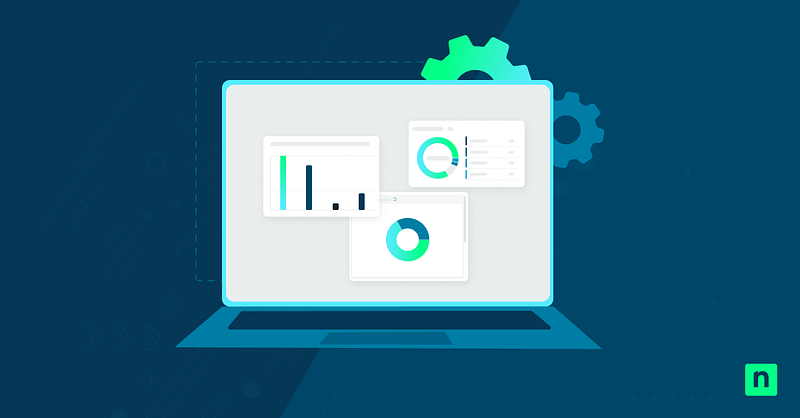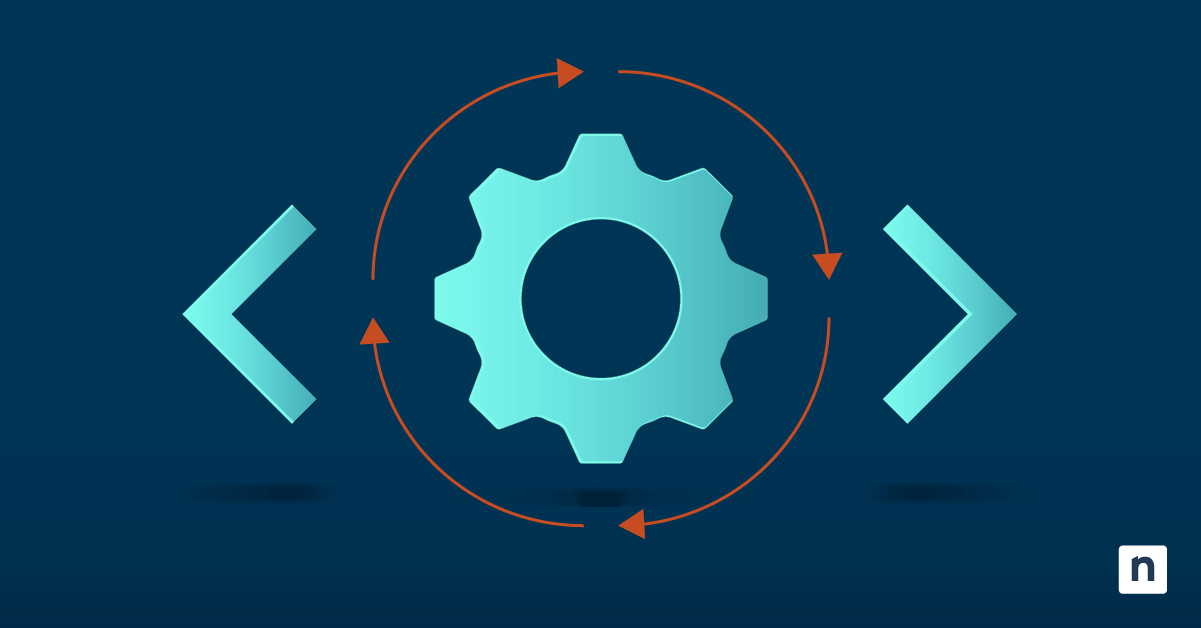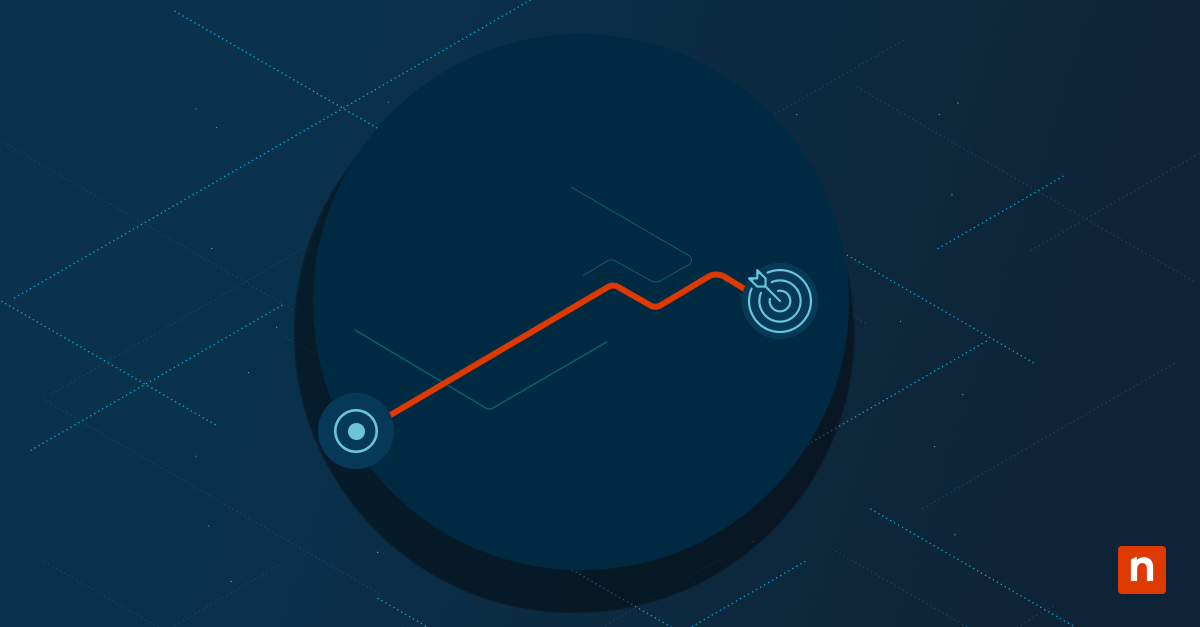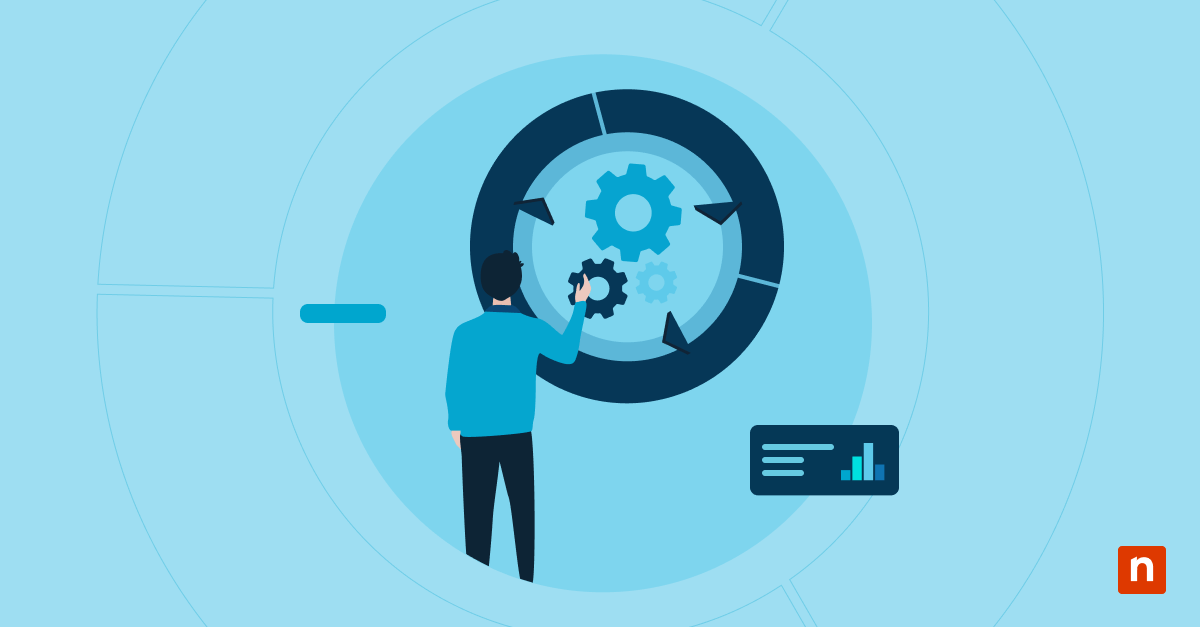La fonction « Secousse de la fenêtre de barre de titre » est un moyen créatif d’organiser votre bureau dans Windows 11. Lorsque cette fonction est activée, les utilisateurs multitâches peuvent simplement saisir la fenêtre active, puis la secouer pour restaurer ou réduire d’autres programmes et applications.
Cela dit, cela peut aussi être une source de distraction pour les utilisateurs qui préfèrent une expérience plus simple. En tant que responsables informatiques, vous pouvez vous attendre à ce que les demandes concernant cette fonctionnalité aillent dans les deux sens, et vous pouvez utiliser les méthodes que nous avons décrites ci-dessous.
Méthodes de configuration de la fonction « Secousse de la fenêtre de barre de titre »
Utilisez le tableau pour choisir et naviguer rapidement vers les étapes d’activation de votre choix.
📌 Stratégies de déploiement recommandées :
Cliquez pour choisir une méthode | 💻 Pour les utilisateurs individuels | 💻💻💻 Pour les entreprises |
| Méthode 1 : paramètres Windows | ✓ | |
| Méthode 2 : Registre Windows | ✓ | |
| Méthode 3 : script PowerShell | ✓ |
💡 À noter : Consultez la section Choses à surveiller pour optimiser votre plan d’action et gérer les risques.
Méthode 1 : via Paramètres
Cette méthode est idéale pour la configuration en libre-service ou via Remote Desktop Protocol .
📌 Cas d’utilisation : Activations à distance ; appareils personnels
📌 Conditions préalables : Aucune
- Ouvrez Paramètres à partir de Recherche 🔎 ou appuyez sur Win + I.
- Naviguez vers Système → Multitâche.
- Activez ou désactivez Secousse de la fenêtre de barre de titre selon les besoins.
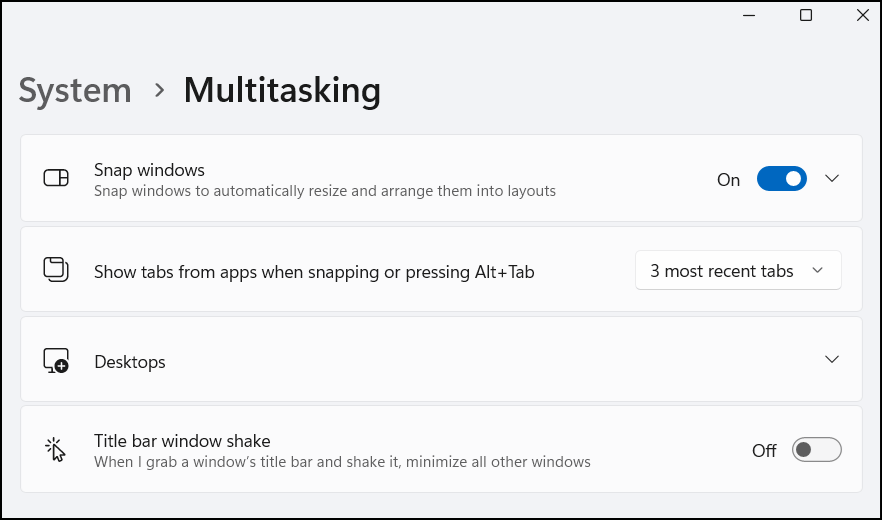
Ce nouveau paramètre s’applique immédiatement à l’utilisateur actif.
Méthode 2 : via le Registre
Ces étapes peuvent être utilisées par les utilisateurs avancés pour configurer les appareils personnels et gérés.
📌 Cas d’utilisation : Pour les systèmes sans accès GPO
📌 Prérequis : Privilèges administrateur
- Appuyez sur Win + R, entrez regedit, et appuyez sur OK pour ouvrir l’éditeur du registre.
- Naviguez ou copiez et collez le chemin suivant dans la barre d’adresse du Registre.
HKEY_CURRENT_USER\Software\Microsoft\Windows\CurrentVersion\Explorer\Advanced
Créez la clé requise si le chemin d’accès est incomplet. - Modifier ou créer la valeur DWORD (32 bits) DisallowShaking .
- Ouvrez-la et réglez sa valeur de données selon vos préférences.
- 0 = Active « Secousse de la fenêtre de barre de titre » (par défaut).
- 1 = Désactive « Secousse de la fenêtre de barre de titre ».
⚠️ Attention : La modification de la base de données peut entraîner des problèmes pour le système. Créez une sauvegarde du registre avant de poursuivre.
Méthode 3 : via un script PowerShell
Les scripts PowerShell sont souvent utilisés pour l’automatisation des tâches et le déploiement de logiciels.
📌 Cas d’utilisation : Automatisation, RMM
📌 Prérequis : Privilèges administrateur
(A) Script PowerShell pour désactiver « Secousse de la fenêtre de barre de titre »
- Ouvrez PowerShell à partir de Rechercher 🔎 et sélectionnez Exécuter en tant qu’administrateur.
- Utilisez la commande suivante :
Set-ItemProperty -Path
« HKCU:\Software\Microsoft\Windows\CurrentVersion\Explorer\Advanced » `
-Name « DisallowShaking » -Value 1
Stop-Process -Name explorer -Force
(B) Script PowerShell pour activer « Secousse de la fenêtre de barre de titre »
- Ouvrez PowerShell à partir de Rechercher 🔎 et sélectionnez Exécuter en tant qu’administrateur.
- Utilisez la commande suivante :
Set-ItemProperty -Path
« HKCU:\Software\Microsoft\Windows\CurrentVersion\Explorer\Advanced » `
-Name « DisallowShaking » -Value 0
Stop-Process -Name explorer -Force
L’exécution du script peut ne pas générer de confirmation ou d’invite. Pour vérifier si les modifications ont été appliquées comme prévu, vous pouvez consulter le registre Windows ou les paramètres correspondants de l’interface graphique.
⚠️ Éléments à prendre en compte lors de la configuration de la « Secousse de la fenêtre de barre de titre »
Quelque chose cloche ? Examinez les scénarios et les conseils suivants pour gérer les erreurs, prévenir les problèmes de système et renforcer les politiques.
Risques et considérations | Conséquences potentielles/scénarios | Retours en arrière et conseils |
| Activation par utilisateur | Ce paramètre est spécifique à l’utilisateur, sauf s’il est appliqué au profil par défaut. | N/A |
| Pas de prise en charge des GPO | La mise à jour des paramètres sur plusieurs appareils via GPO n’est pas disponible. | Envisagez de modifier le registre ou d’utiliser un script pour le déploiement dans les environnements d’entreprise. |
Outre la fonction « Secousse de la fenêtre de barre de titre », Microsoft propose quelques autres fonctions multitâches et des outils que vous pouvez utiliser directement à partir de votre bureau Windows.
Bonnes pratiques pour l’utilisation de la fonction « Secousse de la fenêtre de barre de titre »
La fonction « Secousse de la fenêtre de barre de titre » ou la fonction Aero Shake peut être un raccourci multitâche pratique ou un élément de distraction pour les utilisateurs, en fonction des exigences et de l’environnement de production.
Cela dit, cette fonctionnalité est également limitée lorsqu’il s’agit d’ouvrir de nouvelles fenêtres et de nouveaux onglets. Par conséquent, les préférences des utilisateurs peuvent varier, à moins qu’une politique de déploiement ne soit utilisée pour rendre l’expérience cohérente pour tous les terminaux.